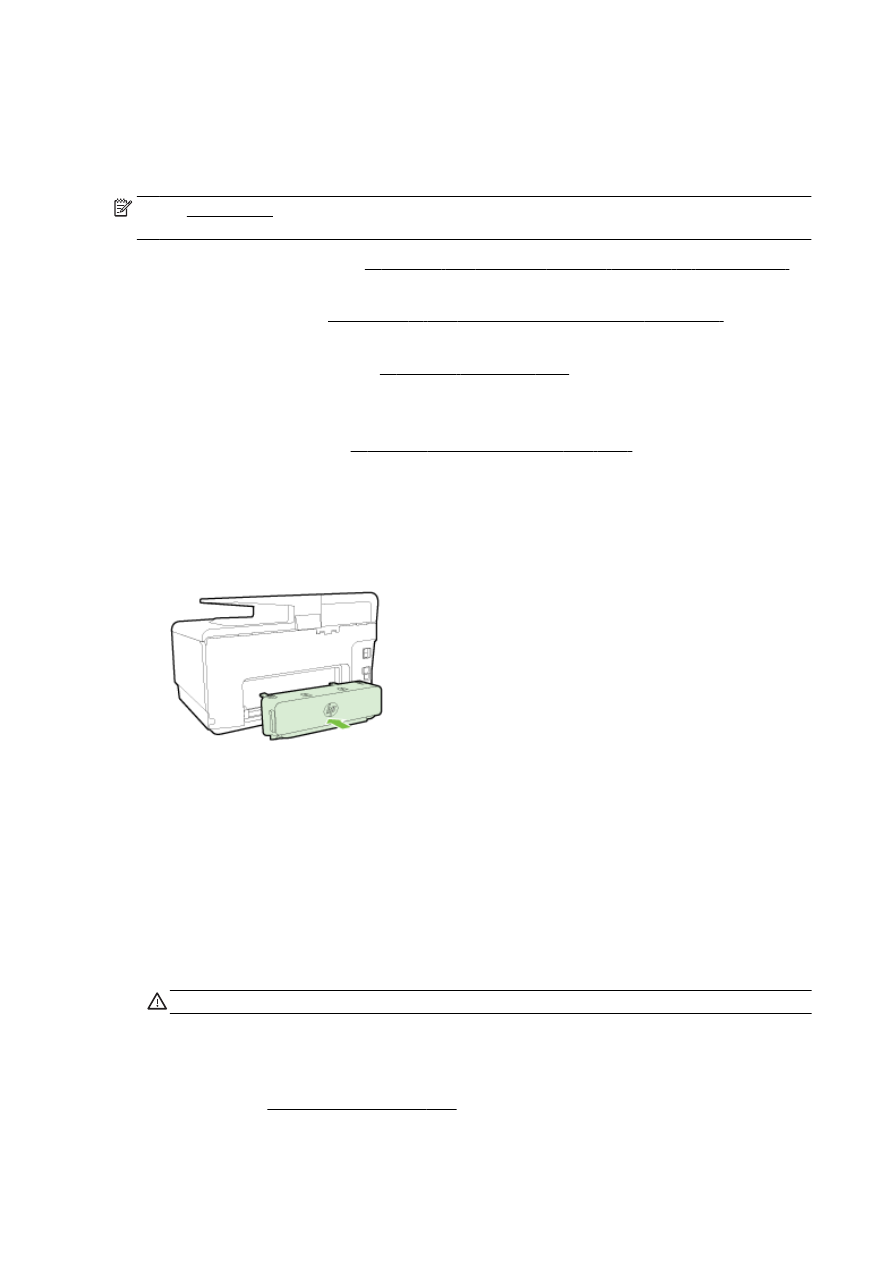
2 를 설치하려면 30페이지의 두 번째 용지함(용지함 2)을 설치 및 사용합니다.를 참조하
십시오
.
●
용지함
기능 사용을 이해하려면
31페이지의 용지함으로 작업을 참조하십시오.
자동
양면 인쇄 액세서리
(듀플렉서)를 설치하십시오.
양면
인쇄에 대한 자세한 내용은
48페이지의 양면 인쇄하기(양면 인쇄 장치)를 참조하십시오.
양면
인쇄 장치를 설치하려면
▲
양면
인쇄 장치가 제자리에 고정될 때까지 프린터 뒷면으로 밀어 넣습니다
.
설치할
때 양면 인쇄 장치의 양 측면에 있는 버튼을 누르지 마십시오
. 이 버튼은 프린터에서 이 장
치를
분리할 때만 사용합니다
.
두
번째 용지함
(용지함 2)을 설치 및 사용합니다.
용지함
2 를 설치하려면
1.
용지함의
포장을 열고 포장용 테이프 및 포장재를 제거한 후에 준비된 장소로 용지함을 이동합니
다
.
표면이
튼튼하고 평평해야 합니다
.
2.
프린터를
끄고 전기 충격을 방지하도록 전원 코드를 뺍니다
.
3.
프린터를
용지함 위에 놓습니다
.
주의
: 손이나 손가락이 프린터의 바닥에 끼지 않도록 주의합니다
.
4.
전원
코드를 연결하고 프린터를 켭니다
.
5.
프린터
드라이버에서 용지함
2 를 사용하도록 설정합니다.
자세한
내용은
31페이지의 용지함으로 작업을 참조하십시오.
30 2 장 시작하기
KOWW
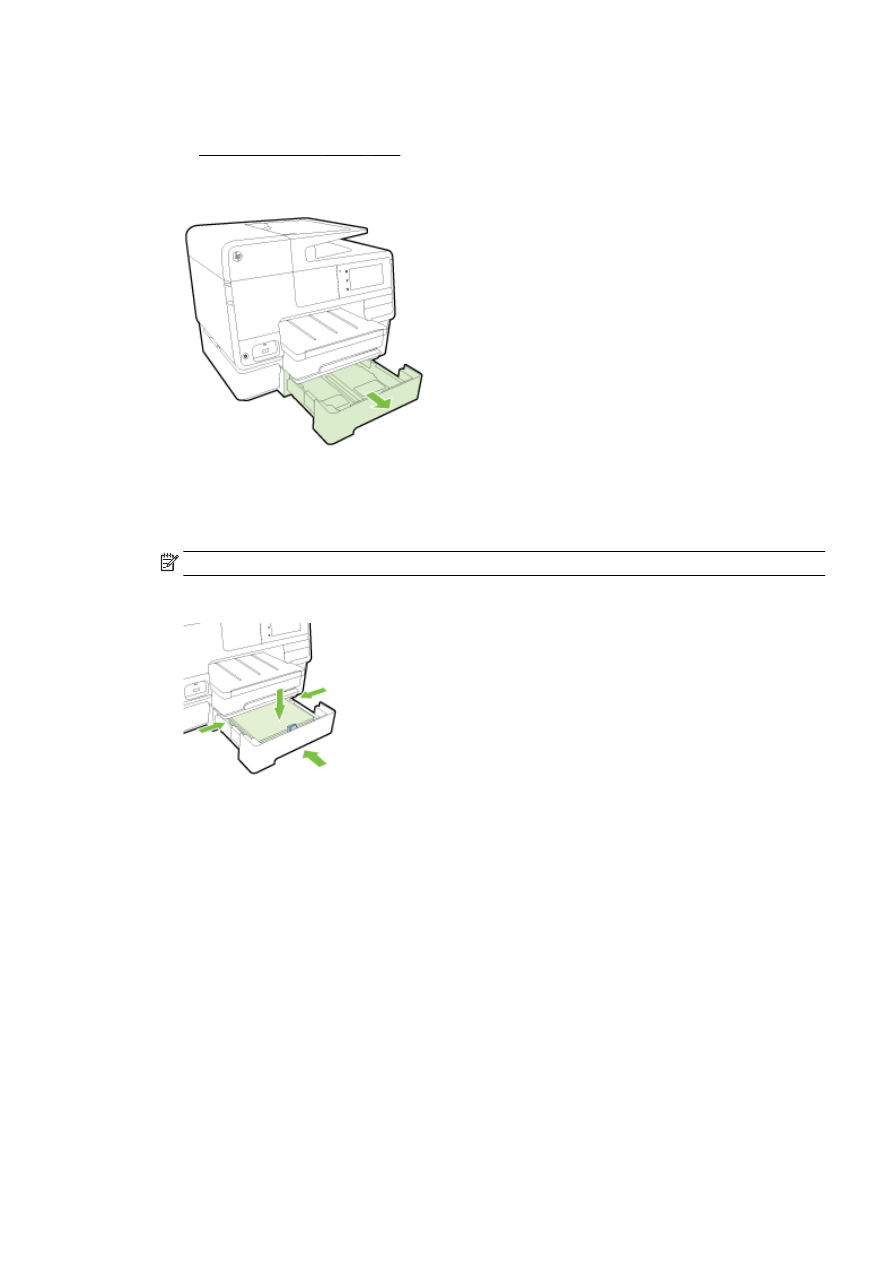
용지함
2 에 용지를 넣으려면
용지함
2 는 A4 또는 레터보다 작지 않은 일반 용지만 지원합니다. 입력 용지함의 용량에 대한 자세한
내용은
167페이지의 입력 용지함 용량을 참조하십시오.
1.
용지함의
앞면 아랫부분을 잡고 프린터에서 용지함을 당겨 빼냅니다
.
2.
인쇄할
면을 아래로 하여 용지함 중앙에 맞추어 용지를 넣습니다
.
용지
묶음을 용지 너비 조정대의 선에 맞추고 용지 묶음이 용지함에 표시된 선을 넘지 않도록 합니
다
.
참고
: 용지함
2 에는 일반 용지만 넣을 수 있습니다.
3.
공급하는
크기에 맞게 용지함의 용지 너비 조정대를 밀어 조절합니다
.
4.
용지함을
살짝 다시 넣습니다
.
5.
출력
용지함 확장대를 당깁니다
.